
Il arrive parfois que vous trouviez un clip vidéo intéressant pour votre travail, mais qu'il soit accompagné d'un filigrane. Si vous utilisez le clip uniquement à des fins personnelles, la suppression du filigrane est nécessaire et raisonnable. Mais cela semble être une tâche difficile car certains filigranes apparaissent dans la partie cruciale de la vidéo, et cela gêne véritablement l'expérience de visionnage.
Cet article est là pour vous aider. Vous apprendrez quelques-unes des meilleures façons de supprimer le filigrane d'une vidéo sur votre appareil. À la fin de la vidéo, vous serez en mesure de supprimer les filigranes à n'importe quel endroit de la vidéo.
- Partie 1. Meilleur moyen de supprimer un filigrane d'une vidéo
- Partie 2. Moyen alternatif de supprimer le filigrane d'une vidéo
- Partie 3. Comment supprimer le filigrane d'une vidéo en ligne
- Partie 4. En résumé
La meilleure façon de supprimer le filigrane d'une vidéo
Dans cette partie, je vais vous montrer la meilleure façon d'utiliser TunesKit AceMovi pour supprimer le filigrane d'une vidéo. Avec cet outil, vous pouvez facilement vous débarrasser du filigrane de votre vidéo en quelques clics seulement.
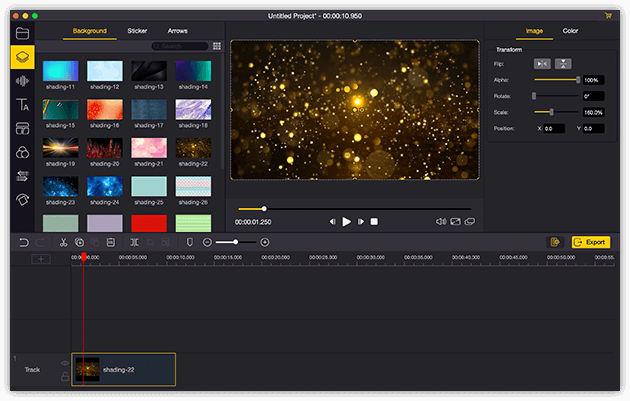
TunesKit AceMovi Video Editor est un éditeur vidéo puissant qui fournit de multiples effets et transitions. Il est livré avec un enregistreur d'écran qui peut enregistrer les images ainsi que le son provenant de votre ordinateur. En tant qu'éditeur vidéo bien établi, AceMovi est doté de fonctionnalités telles que l'écran partagé, les filtres, les animations, les textes et la bibliothèque musicale. L'interface conviviale est dotée de tous les effets et outils dont vous avez besoin pour embellir votre vidéo. Vous pouvez facilement utiliser la fonction de recadrage pour supprimer le filigrane, ou vous pouvez brouiller le filigrane et le remplacer par votre propre logo.

TunesKit AceMovi Video Editor
Sécurité vérifiée. 5,481,347 personnes l'ont téléchargé.
- Fonctions de base et avancées qui améliorent votre vidéo
- Multiples filtres, transitions, texte, effets sonores, musique
- Interface conviviale
- Importez autant de photos ou de séquences que vous le souhaitez
- Suppression facile du filigrane de la vidéo
Ensuite, je vais vous montrer comment supprimer le filigrane d'une vidéo dans TunesKit AceMovi. Avant d'éditer votre vidéo, assurez-vous que vous avez déjà installé TunesKit AceMovi sur votre ordinateur.
Ajouter des fichiers multimédia à TuneKit AceMovi
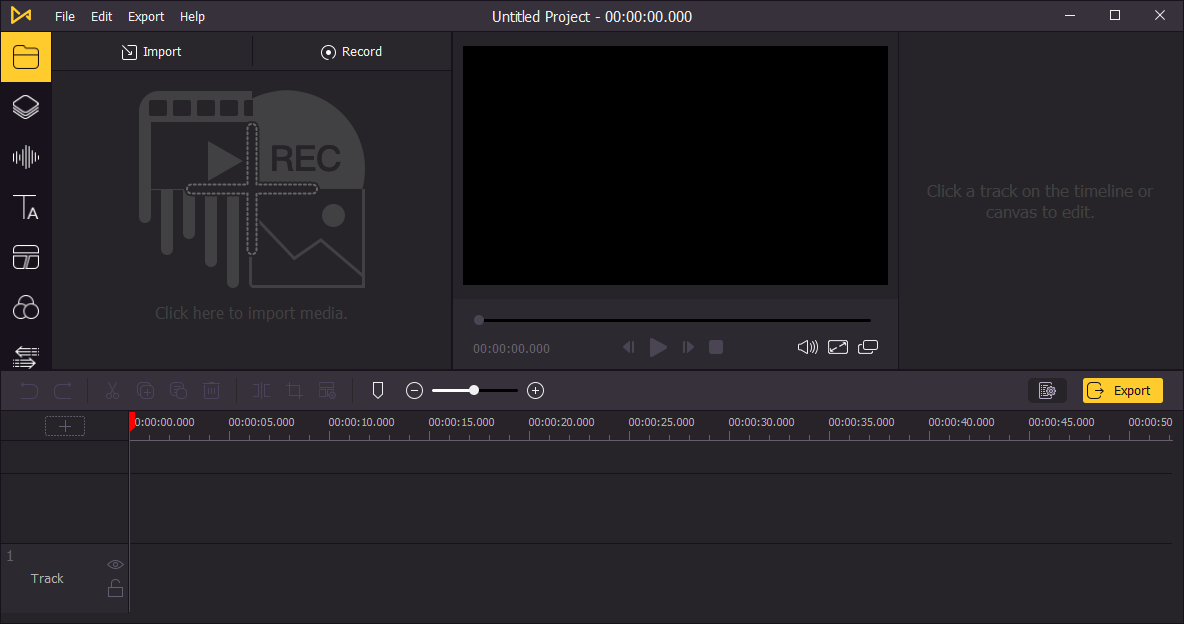
Ouvrez TunesKit AceMovi sur votre ordinateur, puis importez les fichiers vidéo dans la boîte média. Vous pouvez cliquer sur le bouton d'importation pour télécharger ou directement glisser et déposer les fichiers vidéo dans la boîte.
Ajouter la vidéo à la ligne de temps
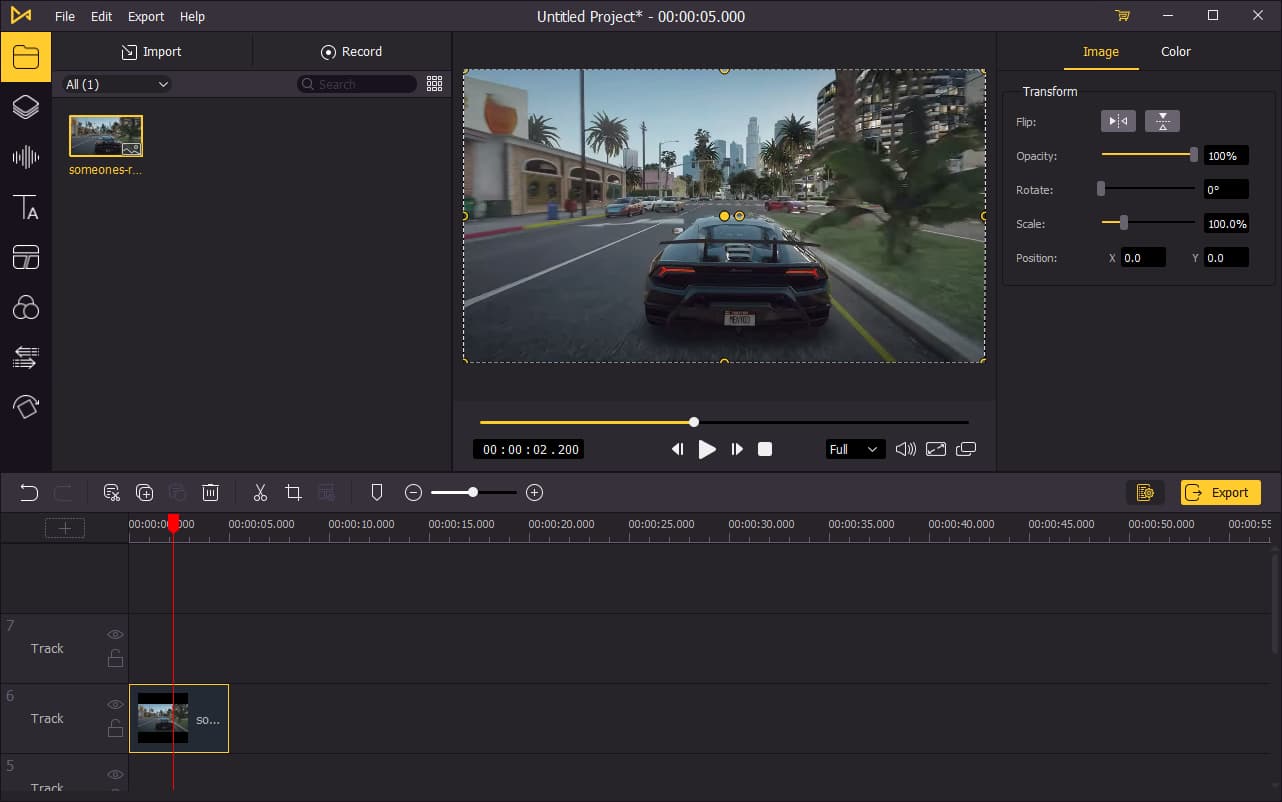
Pour ajouter votre vidéo à la timeline, vous pouvez directement les faire glisser et les déposer un par un. Ou vous pouvez appuyer sur Ctrl+A pour sélectionner tous les fichiers multimédias et les faire glisser vers la timeline. Vous pouvez faire glisser le curseur au-dessus de la timeline pour faire un zoom avant/arrière sur la timeline afin de pouvoir éditer votre vidéo plus facilement.
Supprimer le filigrane de 3 manières différentes
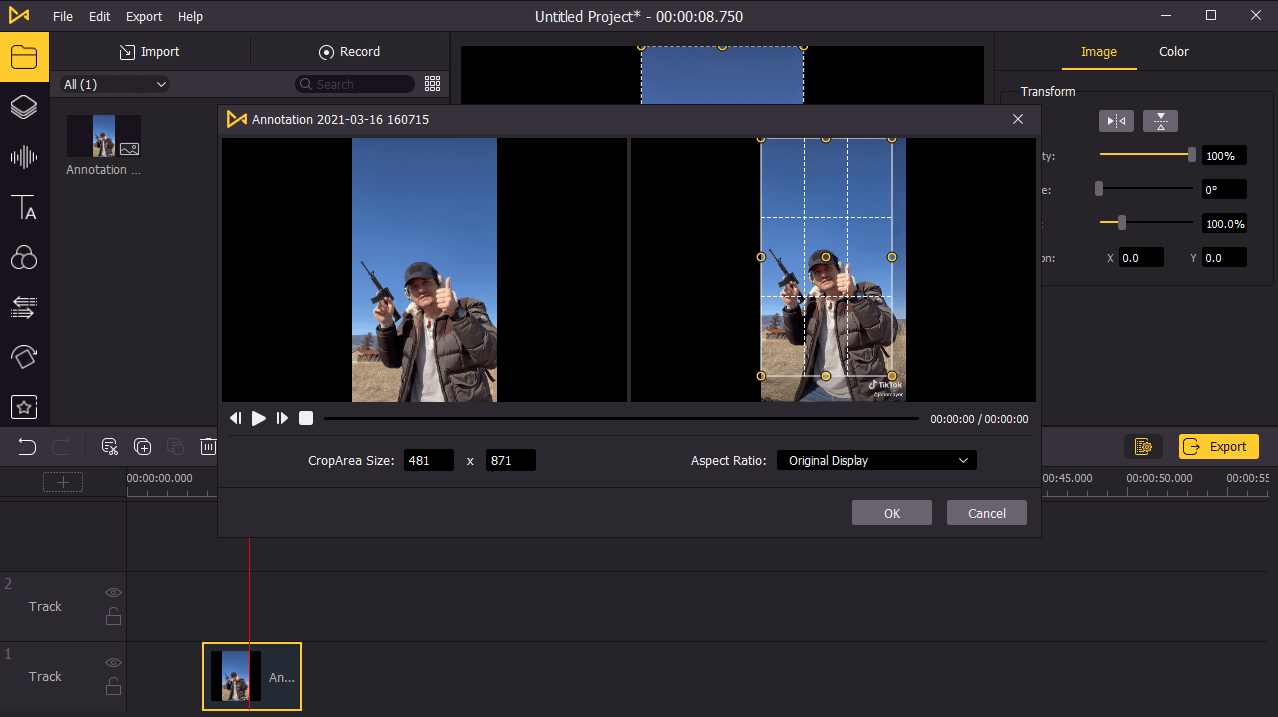
Il y a trois façons de supprimer le filigrane dans AceMovi, les voici:
1. Recadrez la vidéo: Cliquez sur l'icône ![]() de la barre d'outils, puis personnalisez la taille de votre vidéo en faisant glisser les bords. Ajustez-la jusqu'à ce que le filigrane soit totalement hors du cadre.
de la barre d'outils, puis personnalisez la taille de votre vidéo en faisant glisser les bords. Ajustez-la jusqu'à ce que le filigrane soit totalement hors du cadre.
2. Flouter le filigrane: Cliquez sur l'onglet Effet régional dans le menu de droite, puis faites glisser l'effet de flou sur le dessus de la piste vidéo. Déplacez et modifiez l'échelle de l'effet de flou pour couvrir complètement le filigrane.
3. Recouvrez le filigrane avec votre logo: Vous pouvez importer votre propre logo dans la boîte média puis le faire glisser sur la ligne de temps, puis ajuster l'échelle et la position jusqu'à ce qu'il couvre le filigrane.
Exportation de la vidéo
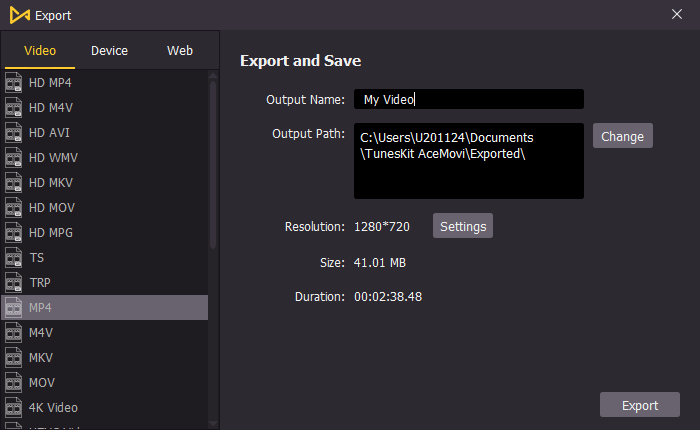
Une fois l'édition de votre vidéo terminée, cliquez sur le bouton Exporter au milieu à gauche et exportez votre vidéo. Cliquez sur les Paramètres, vous serez en mesure de choisir les paramètres de sortie. Et en cliquant sur le bouton Modifier, vous pouvez changer l'emplacement de sortie.
Tutoriel vidéo: Comment supprimer le filigrane d'une vidéo
Autre moyen de supprimer le filigrane d'une vidéo
Vous pouvez également utiliser l'outil multimédia Joyoshare VidiKit pour supprimer le filigrane d'une vidéo sur votre ordinateur. VidiKit est une boîte à outils vidéo puissante qui comprend un coupeur, un fusionneur, un compresseur et un suppresseur de filigrane.
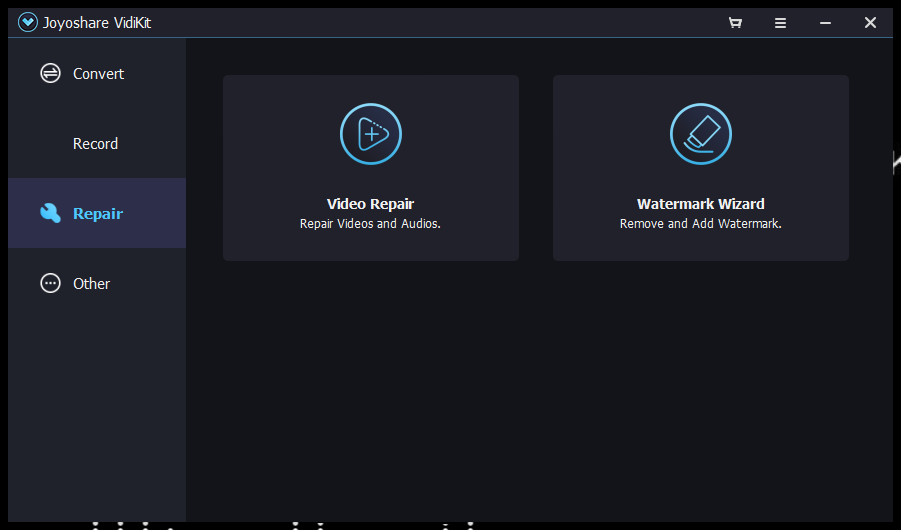
Voici comment supprimer le filigrane d'une vidéo à l'aide de VidiKit:
Étape 1: Téléchargez et ouvrez Joyoshare VidiKit sur votre ordinateur, puis cliquez sur Réparer dans la barre d'outils de gauche.
Étape 2: Cliquez sur Assistant Filigrane, puis choisissez Supprimer le filigrane d'une vidéo.
Étape 3: Vous serez dirigé vers une nouvelle interface, cliquez sur Ajouter des fichiers pour importer votre vidéo.
Étape 4: Utilisez l'outil de sélection pour sélectionner le filigrane, puis cliquez sur Avancé et cliquez sur le bouton Ajouter pour ajouter l'outil de suppression de filigrane. Cliquez sur le bouton de lecture pour prévisualiser la vidéo sans filigrane.
Étape 5: Cliquez sur Sortie pour enregistrer la vidéo sur votre ordinateur.
Comment supprimer le filigrane d'une vidéo en ligne
Apowersoft Online Video Watermark Remover est un outil de suppression de filigrane en ligne facile à utiliser. Il permet aux utilisateurs de supprimer le filigrane des vidéos de différents formats tels que MP4, MKV, FLV, MPV, WMV, WEBM, 3GP, AVI, ASF, M4V, MPEG, MPG. Cet outil est totalement gratuit et disponible en ligne, mais il comporte également des limitations. La vitesse de conversion est parfois lente, et il peut échouer à exporter la vidéo avant le succès.
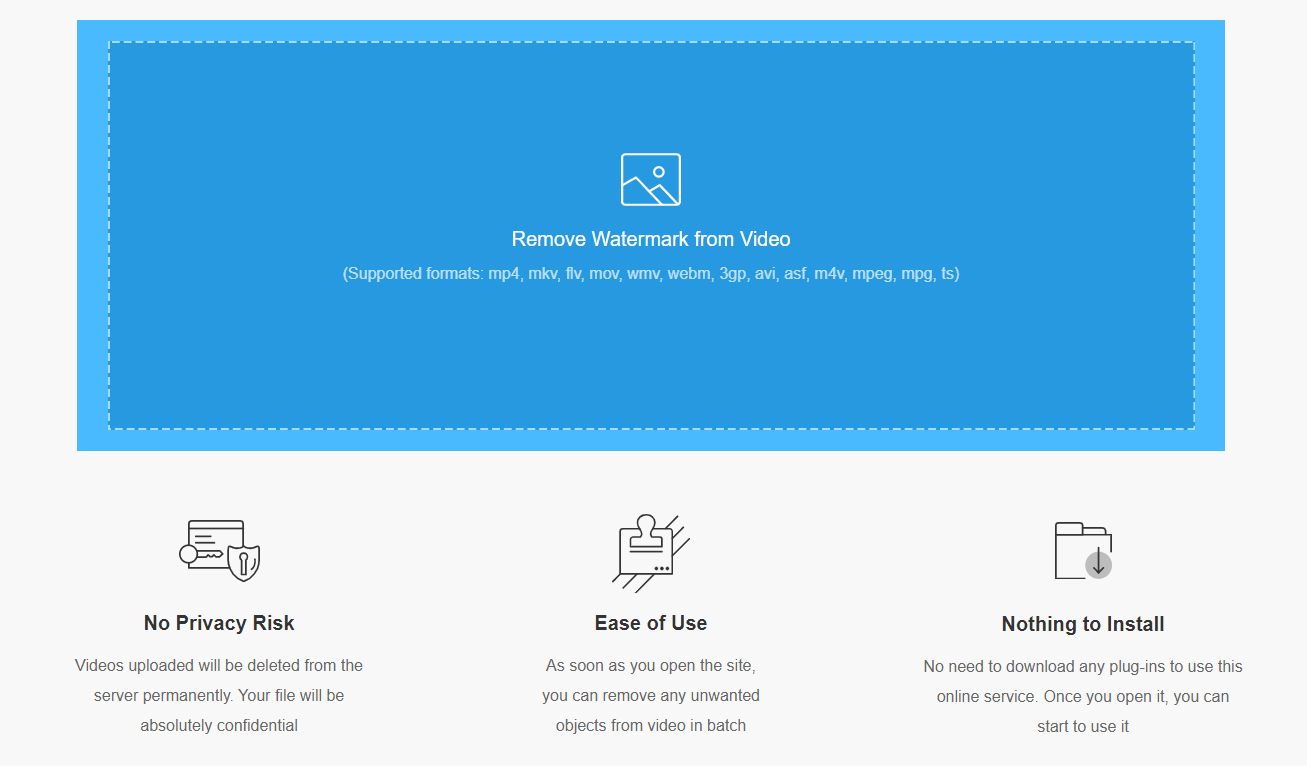
Voici comment supprimer le filigrane avec Apowersoft:
Étape 1: Allez sur Apowersoft Online Video Watermark Remover sur votre navigateur. (Chrome recommandé)
Étape 2: Cliquez sur la zone suivante pour importer des vidéos pour la suppression du filigrane.
Étape 3: Cliquez sur Ajouter une ou plusieurs cases pour ajouter une case sur le filigrane vidéo.
Étape 4: Une fois prêt, cliquez sur Effacer pour supprimer le filigrane vidéo.
Étape 5: Cliquez sur Télécharger pour obtenir la vidéo débarrassée de son filigrane.
En résumé
Pour résumer, vous pouvez supprimer le filigrane des vidéos à la fois avec des logiciels et des outils en ligne. Mais pour une meilleure qualité vidéo et un traitement plus stable, les logiciels de bureau sont toujours le meilleur choix. Vous pouvez également supprimer le filigrane des vidéos YouTube en utilisant les méthodes ci-dessus. En tant qu'éditeur vidéo complet, TunesKit AceMovi peut facilement supprimer le filigrane de la vidéo et fournir plus d'options pour améliorer votre vidéo selon vos besoins.
